使用过演示文稿的朋友们都知道,常常会在幻灯片的内容上使用超链接可以快速翻到需要的那一页幻灯片。下面小编就来告诉大家如何在WPS演示中使用超链接的命令,一起来看看吧。新建默认模板wps演示文稿,内容版式为空白版式。单击在线素材中的目录项,单击目录选项卡,选中其中一种目录,右击选择快捷菜单中的“插入&rd......
WPS word文档被锁定,无法编辑怎么办
WPS教程
2021-10-11 09:50:47
Word文档被锁定,无法编辑,那我们需要怎么来进行操作,才能使我们的文档正常编辑呢?今天我们来学习一下在Word中文档被锁定,无法编辑怎么解决。
首先,我们打来我们的文档,此时文档无法进行编辑:
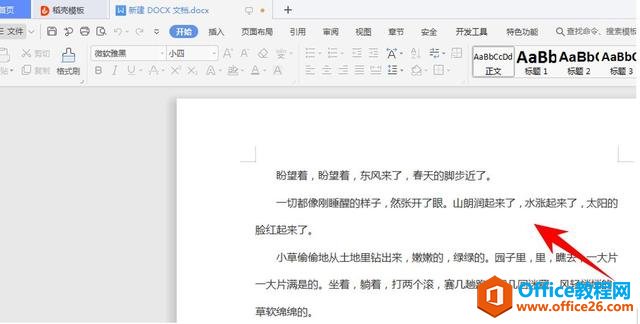
我们在工具栏中找到【审阅】并点击:
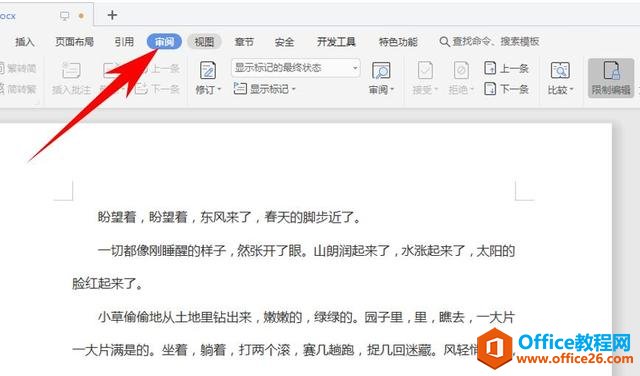
我们继续选择点击工具栏的【限制编辑】,点击后我们可以在右侧工具栏中看到【停止保护】功能:
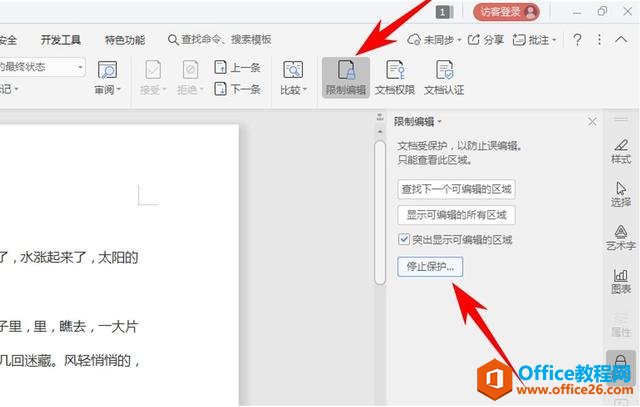
点击【停止保护】功能后,便会弹出取消保护文档对话框,输入密码,确定即可停止对文档的保护,此时我们便可进行文档的编辑:
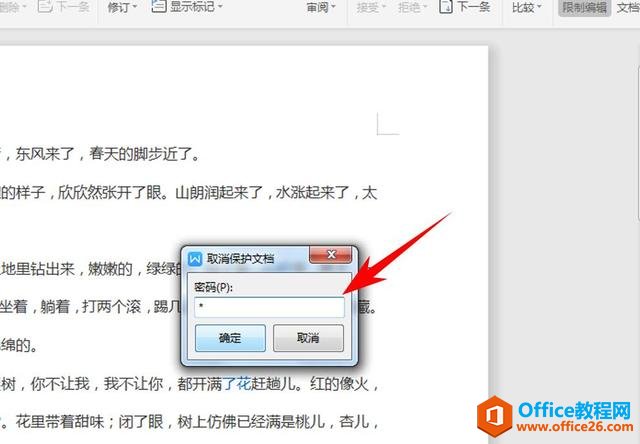
相关文章





